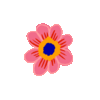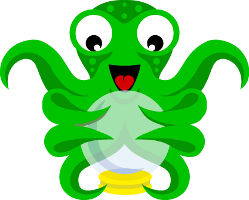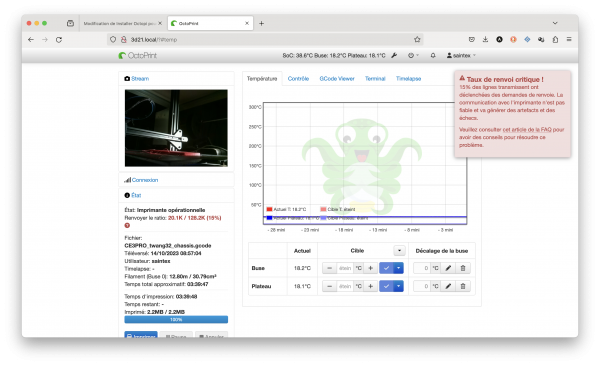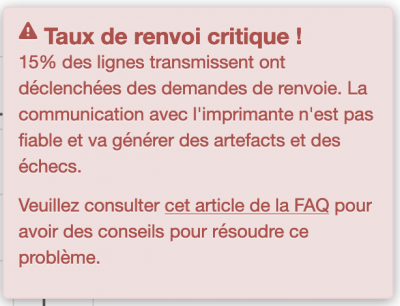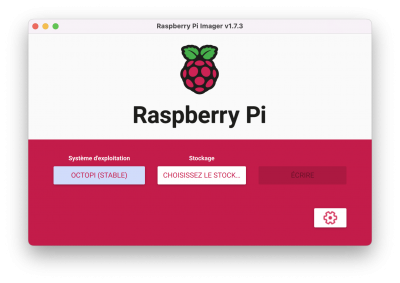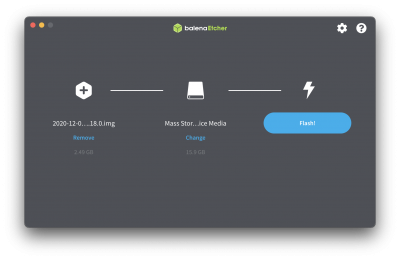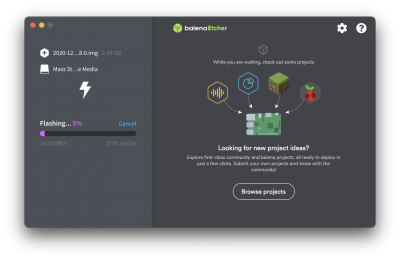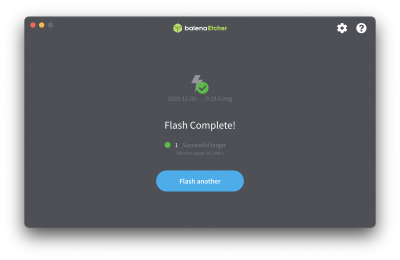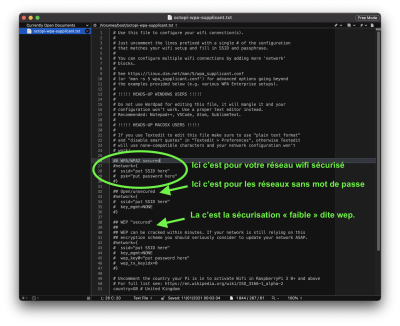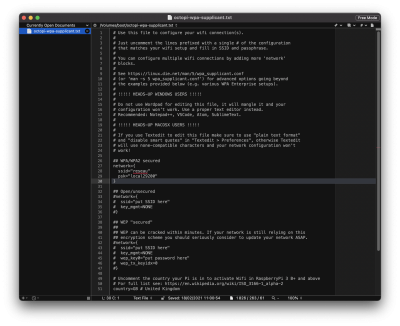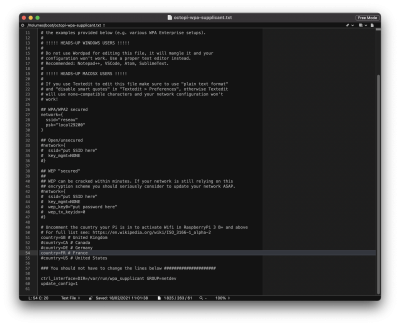Installer Octopi pour piloter une imprimante 3D
octopi est un OS (système d'exploitation) conçu pour piloter des imprimantes 3D sur votre réseau local (en wifi ou en filaire).
C'est Gina Häußge la créatrice et la principale responsable du développement d'OctoPrint.
Le temps que passe Gina à développer Octopi est 100% couvert par le financement participatif. Vous pouvez contribuer : https://octoprint.org/support-octoprint/
Octopi est libre, gratuit et riche d'une communauté qui développe des plugins qui facilitent la vite des utilisateurs d'imprimantes 3D.
Octopi c'est principalement deux choses :
- un système linux.
- équipé du logiciel Octoprint
C'est Linux + octoprint = Octopi.
Sommaire
Résolution de problèmes
Taux de renvois critique
La communication entre le Raspberry pi et l'imprimante est mauvaise.
Le logiciel renvoi ce message : "Taux de renvoi critique !
15% des lignes transmissent ont déclenchées des demandes de renvoie. La communication avec l'imprimante n'est pas fiable et va générer des artefacts et des échecs.
Veuillez consulter cet article de la FAQ pour avoir des conseils pour résoudre ce problème."
Piste de résolution de problème
Les raisons les plus courantes sont - croyez-le ou non - les mêmes que pour les SerialExceptions 1.8k aléatoires. Veillez donc à vérifier les points indiqués ici.
D'autres choses à vérifier après avoir écarté les raisons ci-dessus :
Si vous rencontrez un timeout lors de la connexion, il se peut que votre imprimante ne soit pas prête pour une poignée de main assez rapidement. Assurez-vous que l'option "Wait for start on connect" (Attendre le démarrage lors de la connexion) est cochée dans Paramètres > Fonctionnalités. Si cela ne suffit pas, essayez d'augmenter le délai de connexion dans Paramètres > Connexion série.
Votre variante de firmware peut "bloquer" les commandes et ne rien rapporter à OctoPrint en attendant l'entrée de l'utilisateur directement sur l'imprimante (M600 est un candidat de choix pour cela sur beaucoup de firmwares). Comme il n'y a pas de "battement de cœur" dans le protocole de communication de votre imprimante, OctoPrint n'a aucun moyen de faire la distinction entre une imprimante qui a réellement planté ou qui a disparu et une imprimante qui lui inflige simplement un traitement silencieux en raison d'une commande GCODE mal implémentée. OctoPrint opte pour la prudence et suppose le pire pour alerter l'utilisateur. Vous pouvez ajouter de telles commandes à la liste des "commandes de longue durée" sous Paramètres > Connexion série > Options avancées - cela ne fera qu'augmenter le délai d'attente, mais ne l'ignorera pas complètement. Vous pouvez également désactiver la détection des délais consécutifs pendant les commandes de longue durée au même endroit, ce qui devrait également aider. Cependant, il s'agit uniquement de contourner un problème de micrologiciel. Il existe des centaines, voire des milliers de variantes de microprogrammes que les fournisseurs livrent avec leurs imprimantes, qui ne sont jamais mises à jour à partir des distributions principales et qui sont généralement fortement modifiées sans que l'on ait pensé à rompre les normes de communication établies. Il en résulte des problèmes comme celui-ci. N'hésitez donc pas à vous plaindre de ce genre de problèmes auprès de votre fournisseur de microprogrammes ou d'imprimantes, dans l'espoir qu'ils corrigent leurs problèmes.
Si vous rencontrez de nombreux problèmes de communication sur les imprimantes Prusa d'origine avec le firmware 3.1.0, lisez ceci :
Spécifique à l'imprimante : Original Prusa
Si vous rencontrez de nombreux problèmes de communication sur les imprimantes Creality Ender3, lisez ceci :
Ma Creality Ender3 rencontre de nombreux problèmes de communication.
Si vous avez activé le "Linear Advance" dans votre firmware, essayez de le désactiver et voyez si cela améliore la situation. Selon le contrôleur de votre imprimante, cette fonction peut causer trop de surcharge de calcul et interférer avec les temps de communication série.
Si vous rencontrez ces problèmes sur un Pi, assurez-vous également d'essayer un autre Pi car il peut s'agir d'un problème matériel spécifique comme l'a expérimenté @Brent_Dowell et partagé dans ce post en dessous.
Traduit avec www.DeepL.com/Translator (version gratuite)
Utiliser un autre Rasperry Pi
Je voulais juste partager mon expérience avec l'utilisation d'un Pi 3 pour contrôler mes imprimantes. J'utilise Octoprint avec un Pi 3 sur ma première Anet A8 depuis plus d'un an maintenant sans aucun problème.
J'ai récemment construit une imprimante AM8 en passant beaucoup de temps sur la gestion des câbles, etc. et je me suis rendu compte qu'une fois que j'avais terminé, j'obtenais les redoutables erreurs de communication où la connexion usb s'interrompait assez régulièrement. J'ai fait beaucoup de recherches et j'ai suivi toutes les suggestions concernant les blocs d'alimentation, les câbles usb, etc. J'ai même été jusqu'à démonter les choses en éloignant le pi et les câbles des autres composants, soupçonnant une sorte d'interférence. Rien n'y fait.
Alors, j'ai sorti la carte sd du Pi, je l'ai mise dans un autre Pi et je l'ai connectée. Bingo. Tout fonctionne de manière fiable maintenant.
Donc, dans mon cas au moins, il semble que le premier Pi que j'ai utilisé a une sorte de problème avec le maintien d'une connexion USB et cela n'a rien à voir avec les câbles ou l'alimentation.
Il y a juste une autre chose à laquelle il faut penser si vous ne savez plus où donner de la tête avec cette erreur particulière.
Traduit avec www.DeepL.com/Translator (version gratuite)
L'Installation
Téléchargez l'archive à partir de https://octoprint.org/download/
Ce tuto est la traduction, en 2021, à l'aide de DeepL de cette page du site d'Octopi.
Depuis, l'installation est encore plus simple avec l'installeur de Raspberry Pi.
En attendant la mise à jour de ce tuto, voici l'ancienne méthode :
Mise en place d'OctoPi
Veuillez suivre les étapes suivantes après le téléchargement :
- Dézippez l'image et installez le fichier .img qu'elle contient sur une carte SD en utilisant Etcher.
- Ne formatez à aucun moment la carte SD à partir de votre système d'exploitation, même si vous y êtes invité - cela la briserait et vous devriez recommencer. Il suffit d'utiliser Etcher pour faire clignoter le fichier .img, c'est suffisant !
Etcher est un logiciel qui vous aide à "flasher" votre carte micro-Sd pour en faire un disque de démarrage pour le raspberry pi.
- Configurez votre connexion WiFi en éditant le fichier octopi-wpa-supplicant.txt à la racine de la carte flashé lorsque vous l'utilisez comme une clé USB.
- Important : N'utilisez pas WordPad (Windows) ou TextEdit (MacOS X) pour ce faire, ces éditeurs sont connus pour mutiler le fichier, ce qui fait échouer la configuration.
- Utilisez plutôt quelque chose comme Notepad++, Atom ou VSCode ou, à tout le moins, tenez compte des avertissements contenus dans le fichier.
- Note : Cela a changé avec OctoPi 0.15.0, les versions précédentes vous demandaient d'éditer le fichier octopi-network.txt qui a un format différent. Cette ancienne méthode n'est plus supportée et le contenu de ce fichier sera ignoré. Il suffit d'utiliser octopi-wpa-supplicant.txt.
- Veuillez également consulter le guide complet d'installation du WiFi dans la FAQ (en anglais) qui comprend également des conseils de dépannage.
Utiliser le fichier "octopi-wpa-supplicant.txt"
Décommentez simplement les lignes préfixées par un seul # de la configuration qui correspond à votre configuration wifi et remplissez le SSID et la phrase de passe.
vous pouvez configurer plusieurs connexions wifi en ajoutant plus de blocs "network".
Pour configurer une connexion à un réseau wifi sécurisé en WPA.
Pour activer le wifi selon les norme de France
Démarrez le Pi à partir de la carte micro-SD
- Connectez-vous à votre Pi via SSH (il se trouve sur octopi.local si votre ordinateur supporte bonjour ou l'adresse IP assignée par votre routeur), le nom d'utilisateur par défaut est "pi", le mot de passe par défaut est "raspberry". Exécutez sudo raspi-config. Une fois qu'il est ouvert :
- Changez le mot de passe via "Change User Password".
- En option : Modifier le fuseau horaire configuré via "Options de localisation" > "Fuseau horaire".
- Facultatif : Changer le nom d'hôte via "Network Options" > "Hostname". Votre instance OctoPi ne sera alors plus accessible sous octopi.local, mais plutôt sous le nom d'hôte que vous avez choisi suivi de ".local", donc gardez cela à l'esprit.
Vous pouvez naviguer dans les menus en utilisant les touches fléchées et Entrée. Pour passer à la sélection des boutons en bas, utilisez la touche Tab.
Vous n'avez pas besoin de développer le système de fichiers, les versions actuelles d'OctoPi le font automatiquement.
Vous n'avez pas non plus besoin d'activer manuellement la RaspiCam si vous en avez une, qui est déjà prise en charge sur l'image également.
Vous pouvez accéder à OctoPrint via http://octopi.local ou http://<l'adresse ip de votre pi>. https est également disponible, avec un certificat auto-signé (ce qui signifie que votre navigateur vous avertira de sa non validité).
Veuillez également vous référer au README d'OctoPi, en particulier à la section "How to use it".